可能有些人在使用 Mac 电脑时会注意到“实用工具”文件夹。然而,这个文件夹常常被忽视,许多 Mac 用户甚至不清楚 macOS “实用工具”文件夹中包含哪些应用程序。
如同 macOS 中许多隐藏的功能一样,“实用工具”文件夹内的应用程序也十分实用。接下来,我们将详细介绍有关 Mac “实用工具”文件夹中应用程序的所有重要信息。
macOS 中的“实用工具”文件夹在哪里?
打开 macOS 中的“实用工具”文件夹有三种方法。 第一种(也许是最简单的方法)是使用 Finder 边栏。您可以打开 Finder 窗口,点击边栏中的“应用程序”,然后双击“实用工具”文件夹打开它。随后,您应该可以看到其中的应用程序列表。
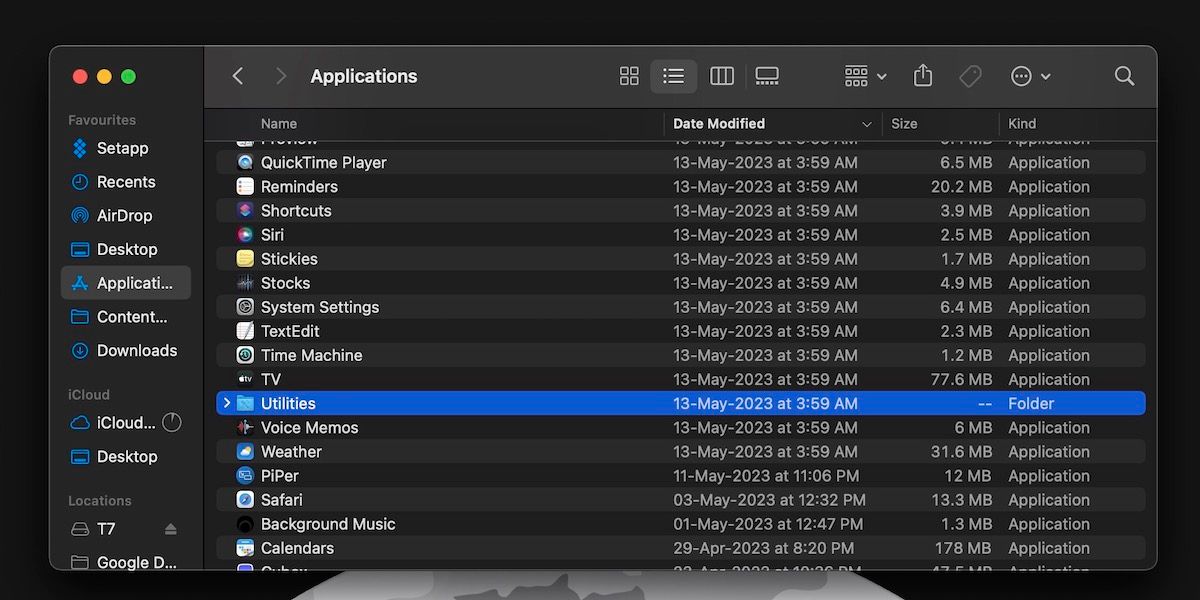
此外,您可以使用键盘快捷键,通过 macOS 菜单栏打开“实用工具”文件夹。当 Finder 处于活动状态时,按下 Shift + Command + U 组合键可以打开“实用工具”文件夹。此键盘组合会触发 Finder > “前往”菜单中的“实用工具”选项。
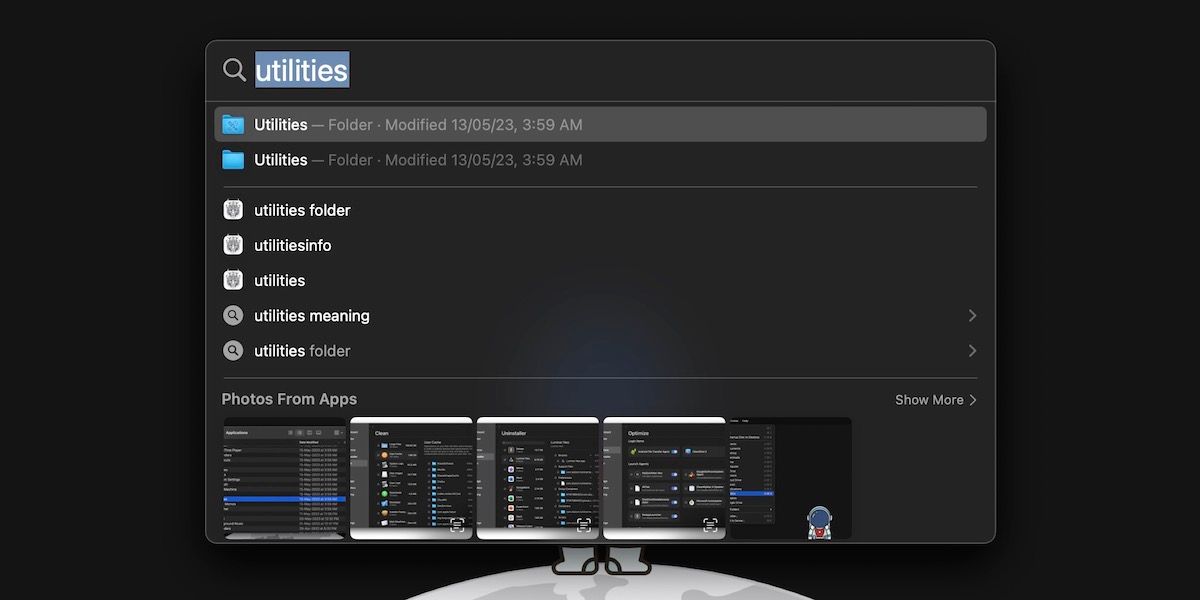
最后,您还可以使用 Mac 上的 Spotlight 搜索来访问“实用工具”文件夹。按下键盘上的 Command + 空格键,调出 Spotlight 搜索,然后搜索“实用工具”。接下来,按回车键打开该文件夹。当您在 Mac 上频繁使用应用程序时,这是一个非常便捷的选择。
您将在“实用工具”文件夹中找到的所有应用程序
现在,让我们来仔细看看 macOS “实用工具”文件夹中包含的所有应用程序。
1. 活动监视器
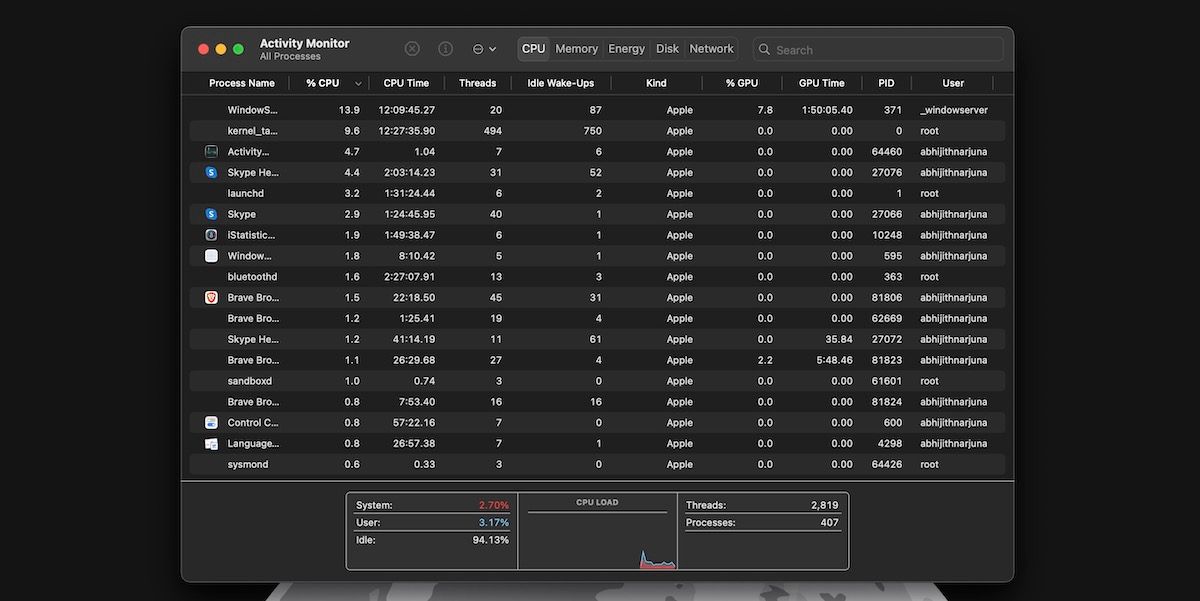
顾名思义,“活动监视器”实用程序可让您监控 Mac 上运行的各种后台进程。它包含用于监控资源消耗的专门选项卡,例如 CPU、内存、能源、磁盘和网络。
2. AirPort 实用工具
您可以使用 AirPort 实用工具管理 Mac 上的无线连接。不过,这个应用程序最初设计是为了与苹果的 AirPort 系列网络产品配合使用。
3. 音频 MIDI 设置
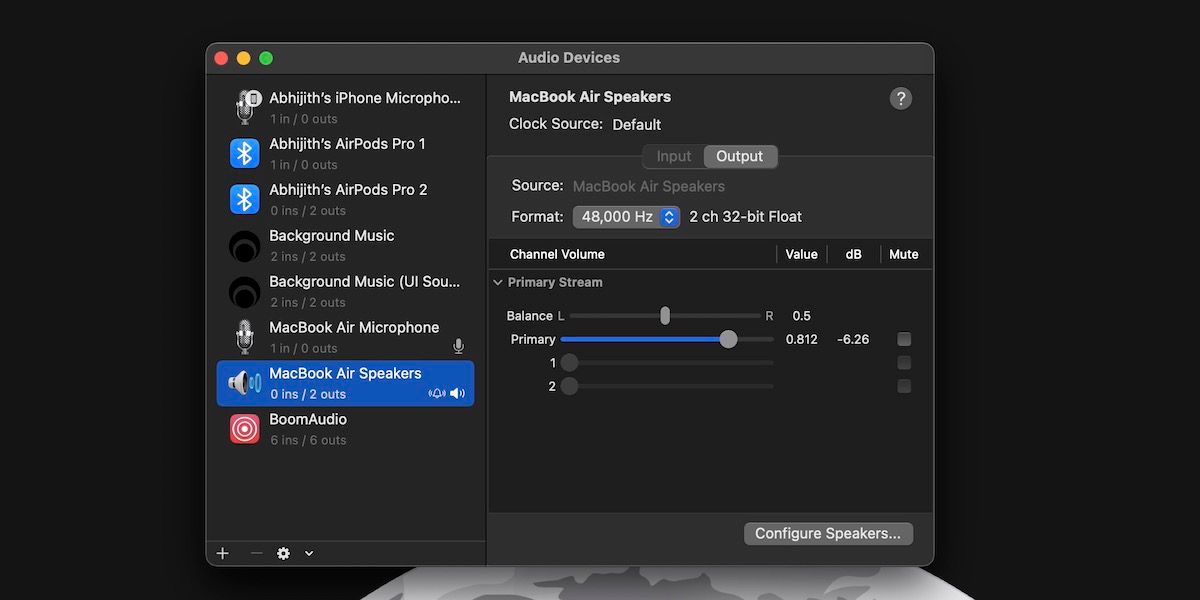
当您需要连接多个音频设备(尤其是 MIDI 控制器和接口)时,这个实用程序会非常有用。您可以使用它来调整音量、流、格式、质量和配置。
4. 蓝牙文件交换
“蓝牙文件交换”是另一个简单而实用的工具。正如其名称所示,您可以通过此应用程序使用蓝牙发送和接收文件。
5.ColorSync 实用程序
ColorSync 实用程序通过分配特定的颜色配置文件,帮助您在所有设备上实现一致的颜色。您还可以使用它来了解单个像素的颜色值。
6. 控制台
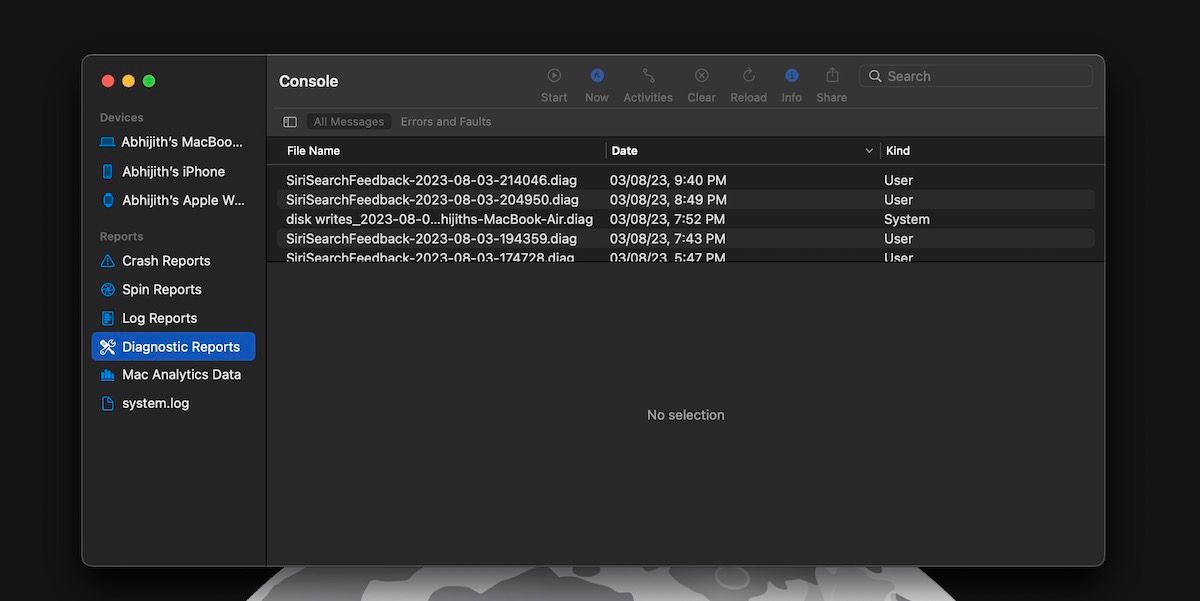
macOS 中的“控制台”实用程序可让您轻松查看系统日志和活动文件。这些日志将有助于您判断 Mac 是否运行正常。
7. 数字测色计
数字测色计是一个简单的工具,可以帮助您了解屏幕上任意像素的颜色值。您可以将指针移动到屏幕的任何部分,它会显示 RGB 值。
8. VoiceOver 实用工具
macOS 中的 VoiceOver 实用工具允许您控制内置的屏幕阅读器功能。您可以通过此应用程序调整声音、视觉效果和详细程度等不同方面。
9. 磁盘工具
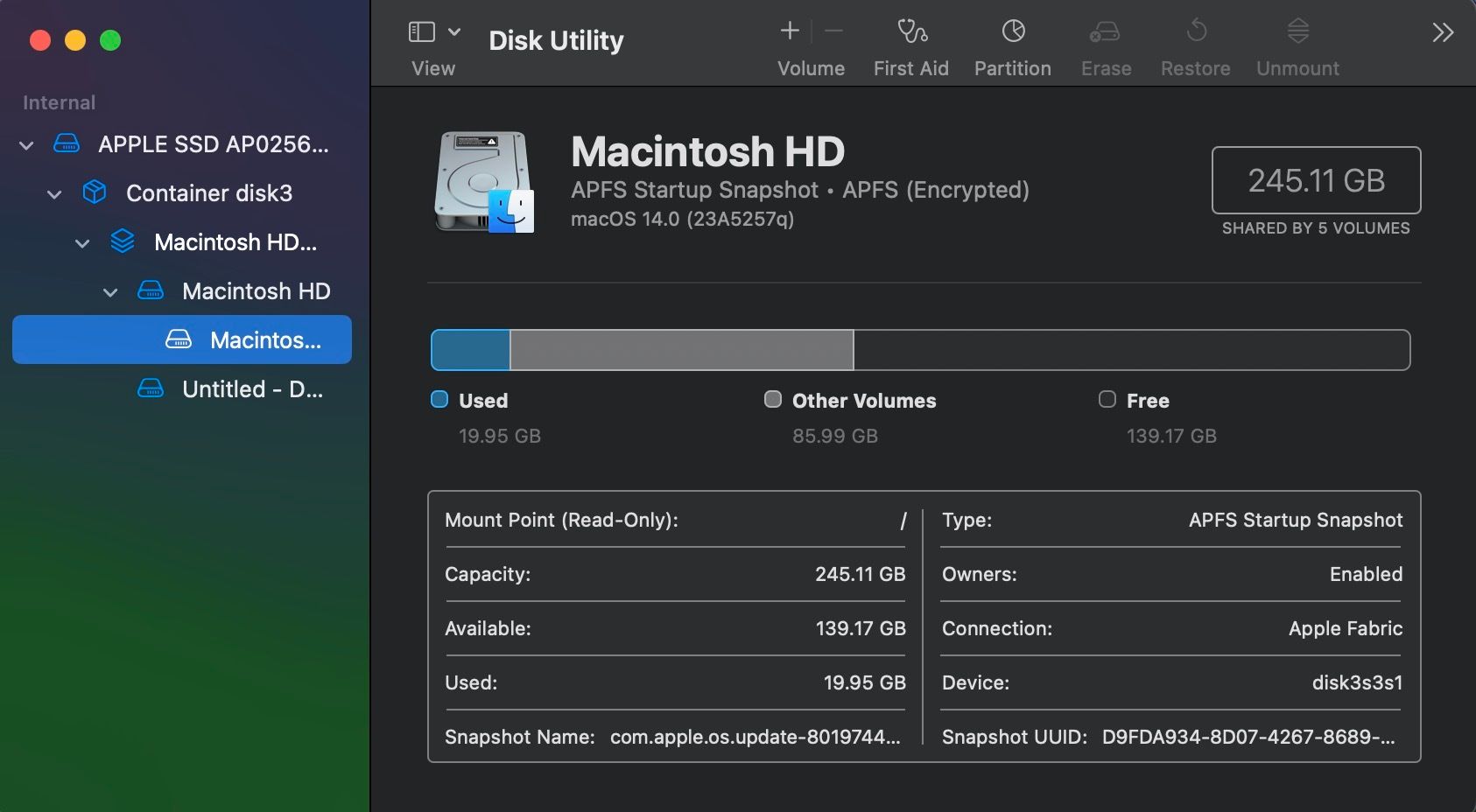
macOS 中的“磁盘工具”可能是您在“实用工具”文件夹中找到的最强大的应用程序之一。它允许您管理 Mac 内不同的存储驱动器和分区。您还可以使用它来管理外部驱动器。
10.绘图器
与此列表中的其他应用程序相比,“绘图器”更像是一个特定用途的实用程序应用程序。您可以使用它将数学方程式转换为 2D 或 3D 图形。
11. 迁移助手
“迁移助手”允许您将数据从不同来源无缝传输到新的 Mac,例如旧 Mac、Time Machine 备份或 Windows PC。
12. 钥匙串访问
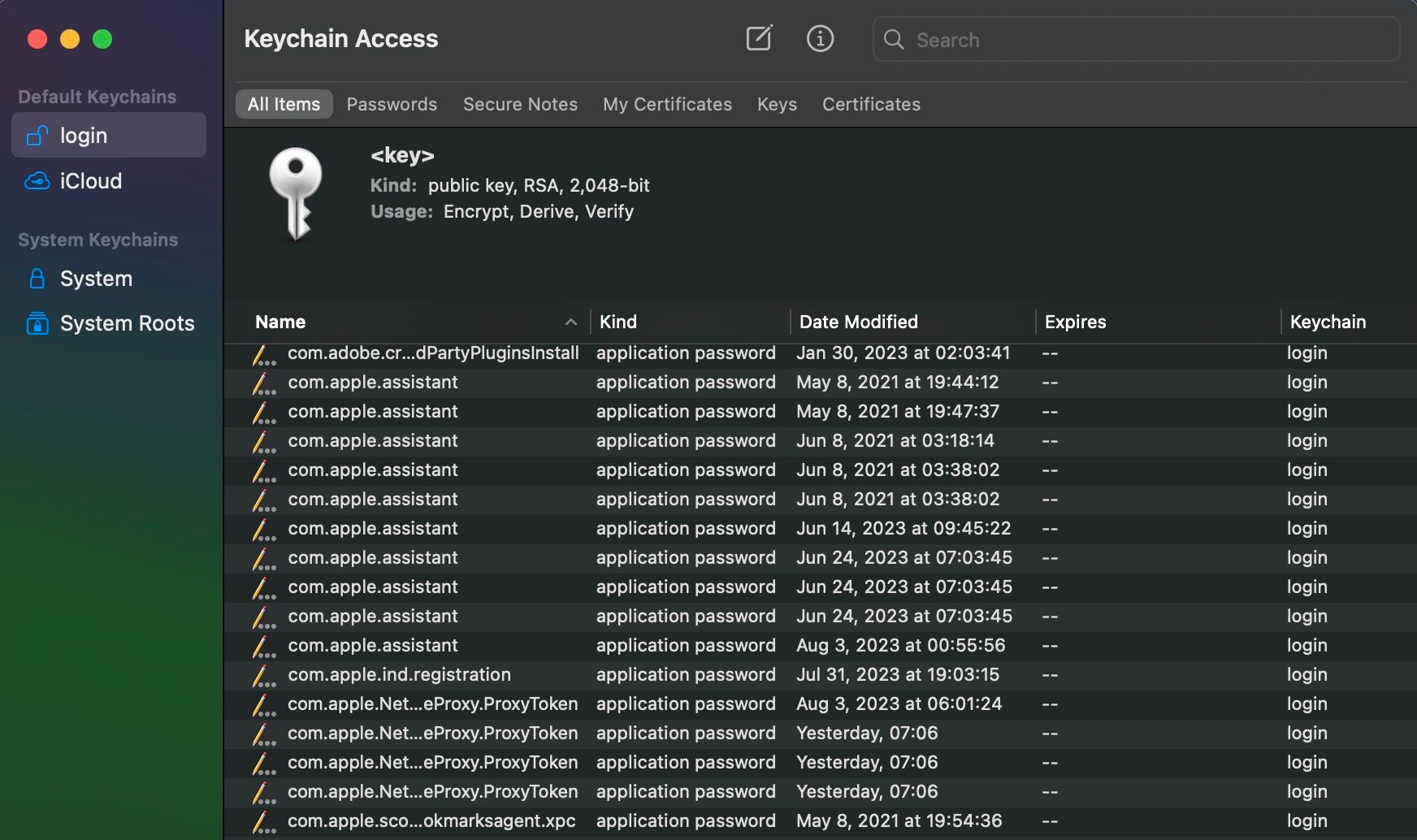
“钥匙串访问”是 macOS 内置的密码管理器。此实用工具可以自动保存您所有帐户的用户名和密码组合,并根据需要自动填充。
13. 屏幕截图
正如您从名称中可以猜到的那样,“屏幕截图”实用程序可以帮助您捕获或录制 Mac 的屏幕。此外,“屏幕截图”功能与 macOS 紧密集成。
14. 脚本编辑器
此实用程序允许您在 Mac 上编辑和管理脚本。对于需要通过个性化任务、自动化工作流程等方式对 Mac 进行高级控制的编码人员来说,这是一个高级选项。
15. 系统信息
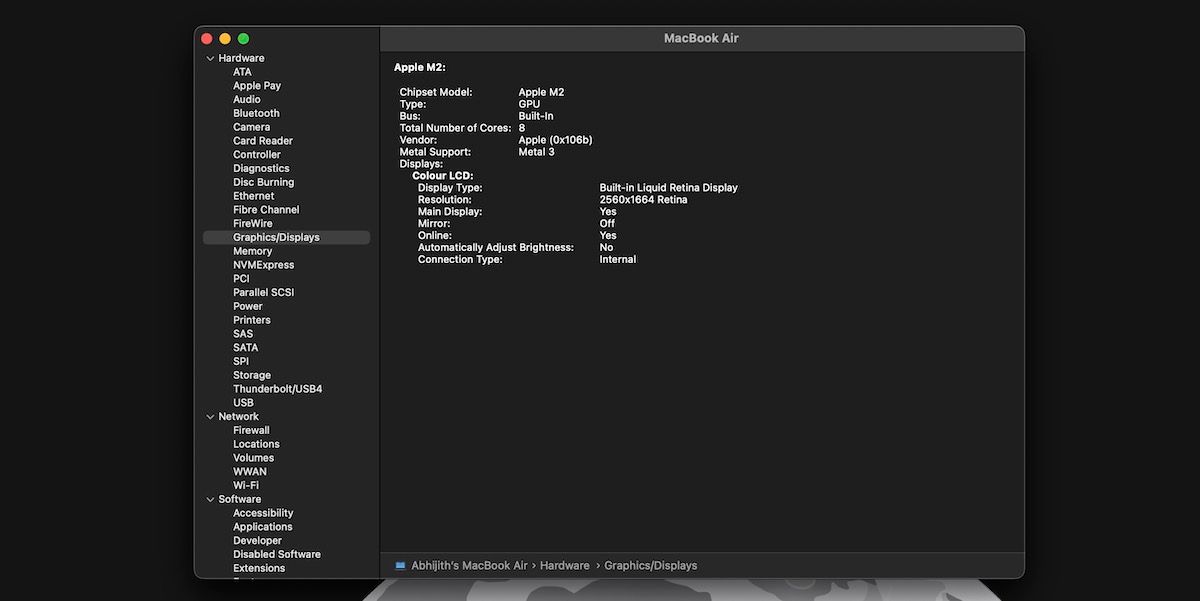
您可以使用“系统信息”实用程序来了解有关 Mac 硬件和软件的更多信息。您可以获取各种信息,从硬件序列号到高级系统统计数据。
16. 终端
“终端”是 macOS 中内置的命令行实用程序,允许您使用基于 Unix 的命令在 Mac 上执行各种任务。除了内置的 Unix 命令之外,您还可以安装和使用 Homebrew 等高级工具。
如何使用苹果最佳的实用程序应用程序
现在您已经了解了“实用工具”文件夹中的所有应用程序,让我们快速了解一下如何使用苹果的一些最佳实用程序。
1. 数字测色计
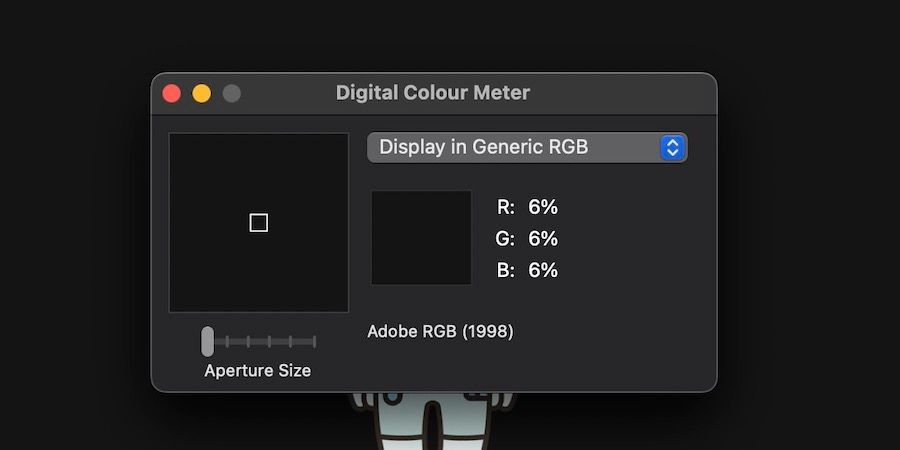
正如我们之前提到的,您可以使用“数字测色计”快速确定您在 Mac 屏幕上看到的任何内容的像素级别的颜色值。
最棒的是,您还可以在不同的色彩空间之间进行选择,例如 Adobe RGB、sRGB 和 P3。此外,还可以更改光圈大小,以便您可以专注于屏幕上较小或较大的元素。
简而言之,“数字测色计”是满足 macOS 上基本颜色选择需求的绝佳工具。查看菜单中有多个选项可用于更改显示信息的格式。例如,您可以选择以十进制、十六进制或百分比显示颜色值。
2. 钥匙串访问
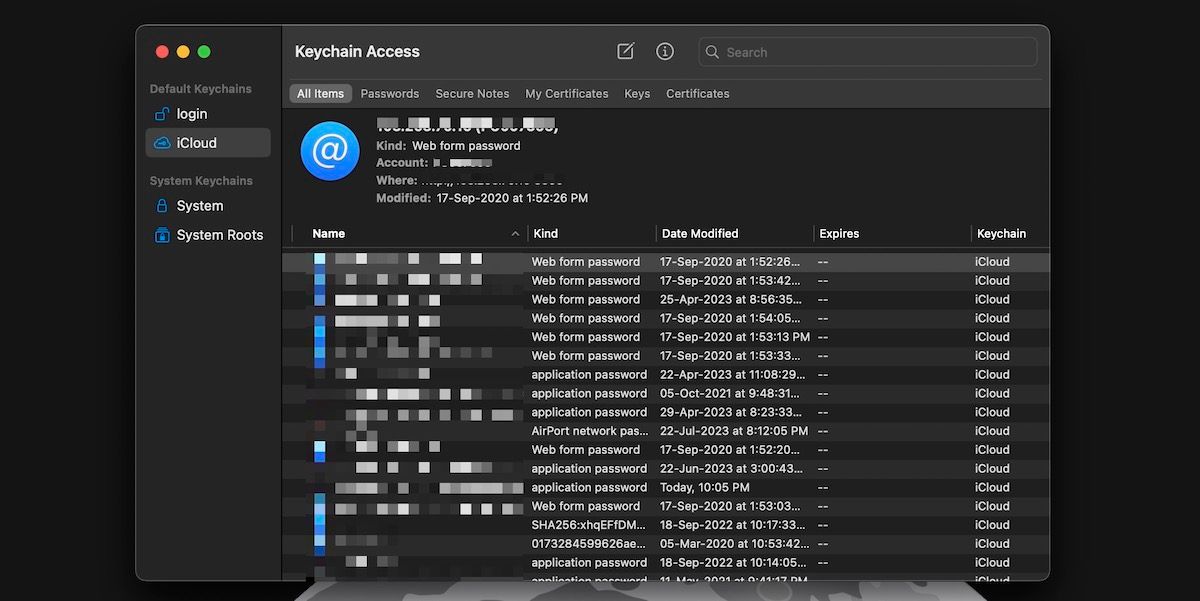
“钥匙串访问”最棒的一点是它不需要手动设置。相反,当您使用 Safari 浏览网页时,它可以在 macOS 中无缝运行。
您可以使用“钥匙串访问”界面访问保存到您帐户中的密码和登录密钥。与专用的密码管理器非常相似,“钥匙串访问”允许您浏览和搜索多个条目。
除此之外,“钥匙串访问”还可以推荐强密码并保存证书和安全笔记等杂项。但是,我们认为它的功能不如一些第三方密码管理器丰富。
3. 屏幕截图
“屏幕截图”实用程序仍然是在 Mac 上捕获屏幕截图的最佳方法之一。尽管有更出色的第三方屏幕截图应用程序可以用于您的 Mac,但这个内置实用程序也提供了一些优势。
例如,您可以通过多种方式启动此实用程序。除了从“实用工具”文件夹访问它之外,您还可以使用键盘快捷键快速调出它:Command + Shift + 3。
此外,此应用程序允许您在多种屏幕捕获模式之间进行选择。您还可以获得大量的自定义功能。例如,您可以在录制屏幕时选择音频源。
4. 蓝牙文件交换
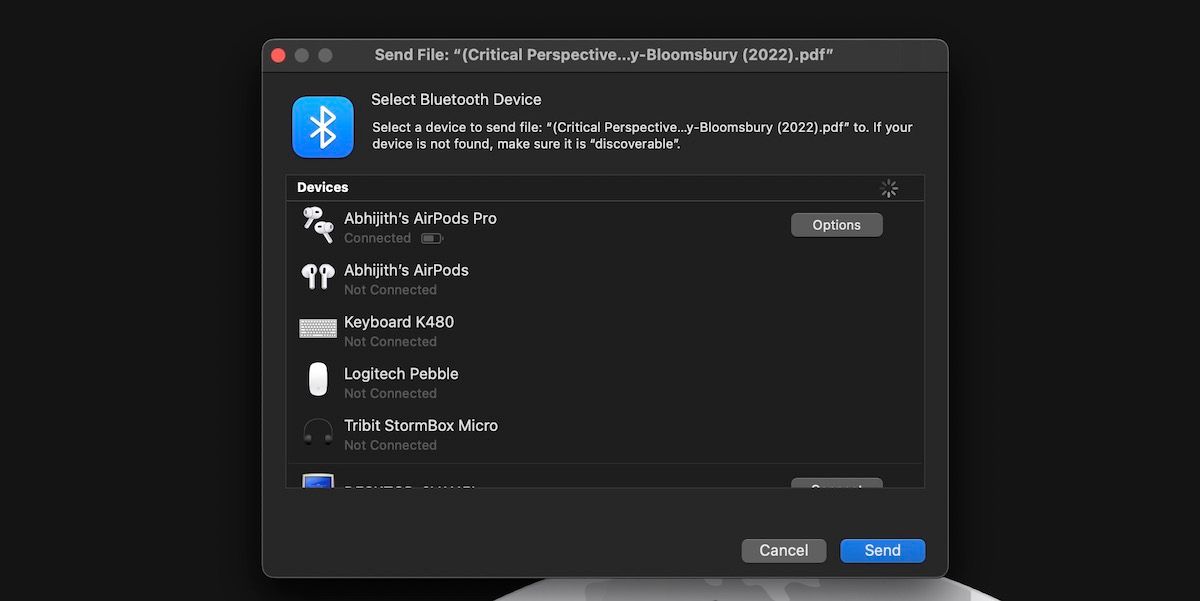
“蓝牙文件交换”实用程序运行非常流畅。它非常适合通过蓝牙快速将照片或文档发送到另一台设备。
当您打开此实用程序时,您可以选择要发送的文件。然后,您可以从可用选项中选择目标设备并点击“发送”。
尽管现在您很少会需要使用“蓝牙文件交换”实用程序,但在需要时您不必使用第三方应用程序,这仍然非常方便。
5.ColorSync 实用程序
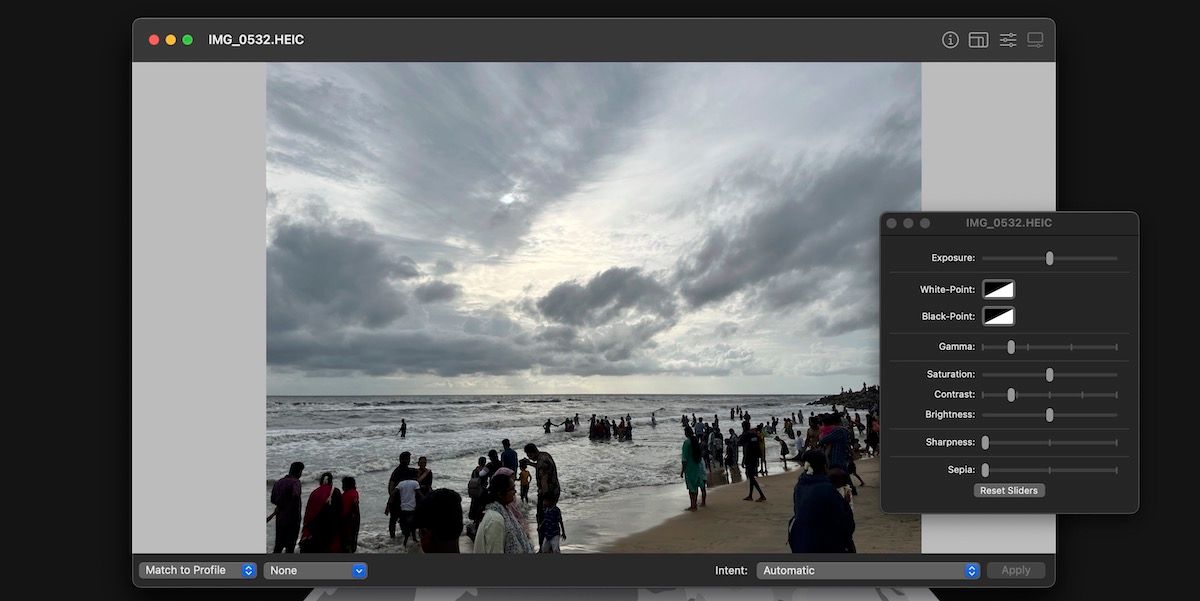
我们认为 ColorSync 实用程序也十分有用。对于那些需要 Mac 显示器具有最佳色彩精度的用户来说,它很有帮助。
您可以在不同级别使用 ColorSync 实用程序。例如,您可以使用它来更改单张照片的颜色配置文件。或者,它可以让您管理 Mac 上的不同显示配置文件。
此外,您可以使用 ColorSync 实用程序对图像进行微小的更改,例如调整大小和调整。另一个优点是它可以很好地处理 Apple 特定的文件格式,例如 HEIC。
我们已经看到了内置 macOS 实用程序的实用性。您依赖的应用程序可能因您的需求而异,但仍然值得将它们都浏览一遍。
尽管我们喜欢“实用工具”文件夹中的大多数便捷工具,但不要忘记,您的 Mac 上还有许多出色的第三方实用程序。